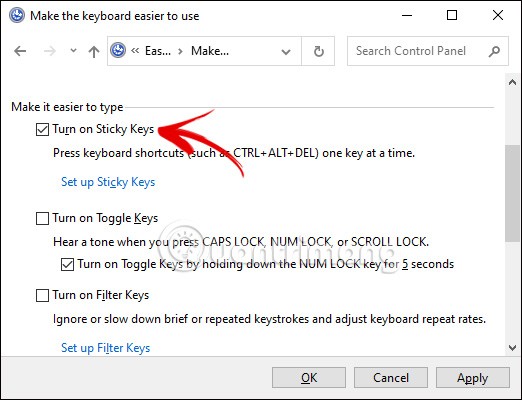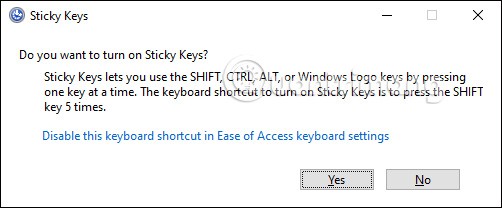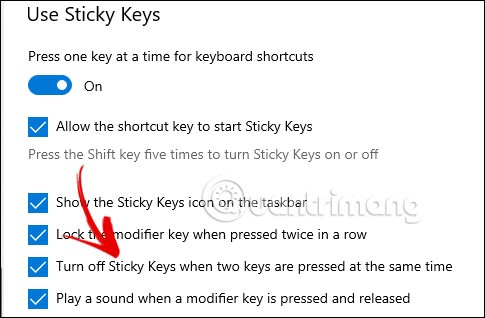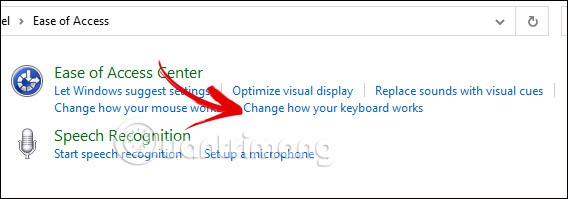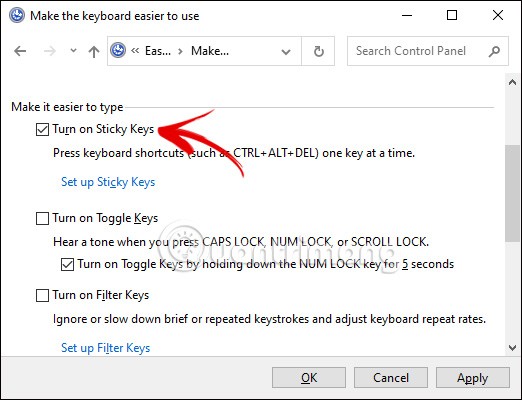Met Plaktoetsen in Windows kunt u toetsen achter elkaar indrukken om Windows-snelkoppelingen voor een bepaalde taak te activeren. Als u een sneltoets moet indrukken die afwisselend toetsen zoals Shift, Ctrl of Alt bevat, helpt Plaktoetsen u bij het om de toetsen in die toetsencombinatie om de beurt in te drukken. Als u echter per ongeluk meerdere keren op Shift drukt, wordt het pop-upvenster Plaktoetsen geopend. Hier vindt u instructies voor het in- en uitschakelen van Plaktoetsen op Windows.
Wat is Sticky Keys en waarom bestaat het?
Je zou kunnen denken dat Sticky Keys zo geprogrammeerd is dat het irritant is voor mensen die de Shift-toets veel gebruiken. Het is echter een toegankelijk en belangrijk hulpmiddel dat mensen met motorische beperkingen kan helpen.
Het kan zijn dat u het niet merkt als u een toets ingedrukt houdt terwijl u een andere toets indrukt. Wanneer u bijvoorbeeld een hoofdletter typt aan het begin van een zin, rust uw vinger tijdens het typen op de Shift-toets en de lettertoets. Voor sommige mensen is het echter te veel werk om de Shift-toets plus een letter ingedrukt te houden. Sticky Keys schiet deze mensen te hulp.
Als u Plaktoetsen inschakelt, kan uw pc doen alsof u een toets ingedrukt houdt, ook al is dat niet het geval. Voor de Shift-toets zijn er verschillende instellingen die u kunt gebruiken wanneer Plaktoetsen is ingeschakeld. U kunt horen in welke modus het apparaat staat door het piepsignaal dat u hoort wanneer u op Shift drukt.
Er zijn drie instellingen voor de Shift-toets; Het kan doen alsof het niet is ingedrukt, alsof het ingedrukt wordt gehouden (om hoofdletters of meerdere symbolen in de cijferrij te typen) en alsof het alleen wordt ingedrukt bij de eerste toetsaanslag (om hoofdletters toe te voegen aan het begin van een zin).
Als u geïnteresseerd bent, kunt u onze beginnershandleiding over Windows-toegankelijkheidshulpmiddelen raadplegen voor meer informatie over hoe u uw pc gebruiksvriendelijker kunt maken. Of bekijk hoe u toegankelijkheidsopties instelt in Windows 11 voor stapsgewijze instructies.
Hoe u Sticky Keys Windows kunt in- of uitschakelen met een sneltoets
Om Plaktoetsen uit of in te schakelen, drukt u eenvoudigweg 5 keer op de Shift-toets . Er verschijnt dan een pop-upvenster met de vraag of u de Plaktoetsen wilt in- of uitschakelen.
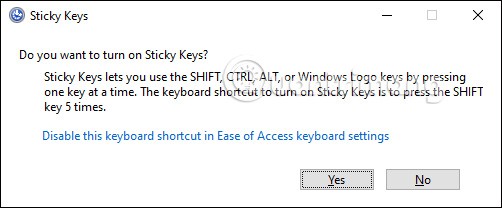
Als het niet lukt om de sneltoets voor het in- of uitschakelen van Plaktoetsen toe te passen, moet u naar Instellingen op de computer gaan.
Stap 1:
Voer het trefwoord Ease of Access in de zoekbalk op uw computer in en klik op het zoekresultaat zoals hieronder weergegeven.

Stap 2:
Vervolgens wordt u doorgestuurd naar de interface voor computerinstellingen. Ga naar het onderdeel Toetsenbord om het toetsenbord van de computer aan te passen. Kijk dan naar de inhoud ernaast. Als u Plaktoetsen wilt inschakelen, activeert u de Aan-modus zoals hieronder weergegeven.

Om Plaktoetsen in Windows uit te schakelen , vinkt u het selectievakje Plaktoetsen uitschakelen wanneer twee toetsen tegelijk worden ingedrukt aan .
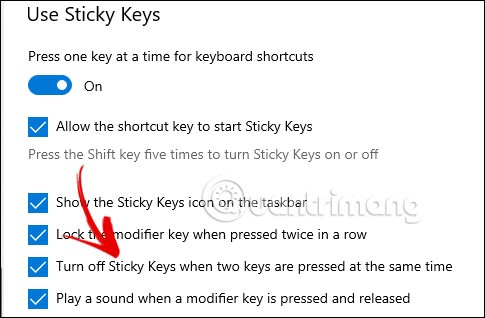
Hoe u plaktoetsen uitschakelt via Instellingen
U vult eerst het trefwoord 'Ease of Access' in de zoekbalk in en klikt vervolgens op het onderstaande resultaat om naar de instellingen te gaan.
Ga naar de interface met computerinstellingen, zoek de groep Plaktoetsen gebruiken en schakel de modus Uit om Plaktoetsen uit te schakelen . Als u deze optie op Aan zet, worden Plaktoetsen weer ingeschakeld.

Hoe u Sticky Keys in- of uitschakelt via het Configuratiescherm
Stap 1:
Ga eerst naar het Configuratiescherm en klik op Toegankelijkheid om de instellingen aan te passen.
Schakel over naar de nieuwe interface. Gebruikers klikken op ' Wijzig werking van uw toetsenbord' om het toetsenbord op de computer opnieuw in te stellen.
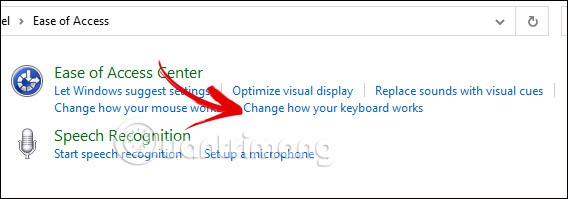
Stap 2:
In deze nieuwe interface kunnen gebruikers de instellingen aanpassen door Plaktoetsen in te schakelen . Als u Plaktoetsen wilt inschakelen, klikt u op Plaktoetsen inschakelen . Als u Plaktoetsen inschakelen wilt uitschakelen, schakelt u het selectievakje Plaktoetsen inschakelen uit .
Zodra u klaar bent met aanpassen, klikt u hieronder op Toepassen om de nieuwe instellingen toe te passen op Plaktoetsen in Windows.